
在Windows 10中我們有大量可用的功能,這給了我們很多選擇。 其中之一是自動刪除舊文件。 為此,我們必須使用一個為我們提供這種可能性的腳本。 所以我們可以忘記回收站,因為系統本身會處理它,而不需要我們做任何事情。
這是一種優化我們的Windows 10電腦硬盤的方法。 除了自動化一個流程之外,這樣我們就不用做任何事情了。 此功能要求我們選擇一個文件夾,其中的舊文件將被自動刪除。
根據您所使用的 Windows 10 版本,該過程可能會略有不同。。 如果您有 Redstone 4,則無需應用該腳本。 對於其他用戶來說,有必要這樣做。 因此,了解我們擁有的版本是件好事,因為這個過程會更短或更長。
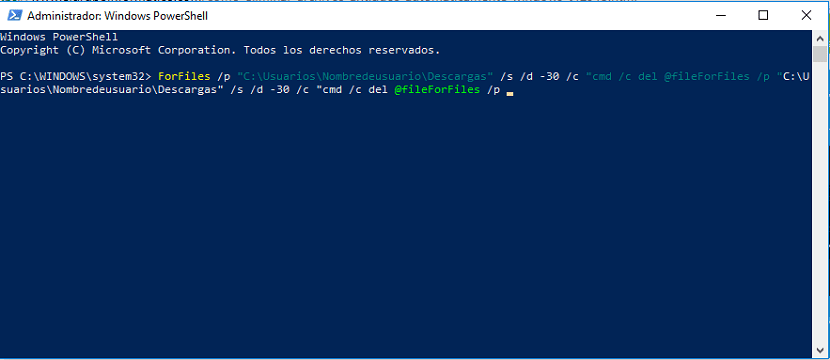
首先我們必須 以管理員身份運行 Windows PowerShell。 因此,我們在任務欄的搜索欄中查找Windows Powershell,然後右鍵單擊並單擊以管理員身份運行。 打開後,我們需要輸入以下代碼:
ForFiles /p “C:\Users\用戶名\下載” /s /d –30 /c “cmd /c del @file
輸入此命令後,如果我們按 Enter 鍵, 下載文件夾中超過30天的文件將被直接刪除。 儘管我們有可能以簡單的方式更改地點和截止日期。 由於命令中指定了位置,所以我們可以自己選擇。 截止日期“d-30”也可以修改。
因此, 我們在Windows 10中的某個文件夾中建立這些文件的年齡限制。 所以通過這種方式我們創建了最適合我們情況的命令。 而在我們認為應該使用這個系統的文件夾中。
一旦完成,我們就完成了該過程的一部分。 儘管我們仍然需要自動化這個過程,因為我們現在所做的是手動的。 但我們需要 Windows 10 專門自動執行此操作。 所以我們還有幾個步驟需要完成。
自動刪除舊文件
這個過程很簡單,所以我們將使其自動化。 我們要做的第一件事是創建一個 BATCH 文件。 因此,在這種情況下我們要做的第一件事就是打開記事本。 我們在搜索欄中查找它,寫下它的名稱,它就會在下面出現。
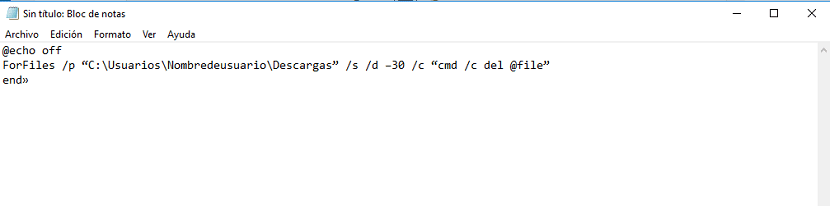
一旦進入其中, 我們必須粘貼之前創建並在 PowerShell 中使用的代碼。 如果您已修改代碼以適合您的喜好,則必須將代碼粘貼到記事本中。 我們必須粘貼這個:
關閉@echo
ForFiles /p “C:\Users\用戶名\下載” /s /d –30 /c “cmd /c del @file”
結尾”
我們必須以 .bat 擴展名保存此記事本文件。 因此,我們給它起了一個名字,並在名字的末尾寫上.bat。 我們將其保存在特定位置。 下一個, 我們將通過輸入 Windows + R 轉到特定位置 我們在那裡寫“hell:startup”。 該位置將打開,然後我們必須粘貼我們創建的 .bat 文件。
.bat 類型文件要做的是 每次我們打開Windows 10時,代碼都會被執行。 這樣,在我們在代碼中設定的最大時間之後,計算機本身將負責隨時自動刪除這些文件。 這就是為什麼, 選擇我們認為合適的時間很重要。 Windows 10 最終不會自動刪除我們在某些時候仍需要使用的文件。
我們希望本教程對於自動化此過程很有用。
這很好...但是對於網絡路由呢? 給出不支持 UNC 路徑的錯誤